Бейнелерге мәтін қосудың ең жақсы онлайн құралдары

Бейнелерге мәтін қосу олардың жалпы хабары мен әсерін жақсартудың танымал құралына айналды. Әлеуметтік медианың өсуімен және тартымды мазмұн қажеттілігімен мәтінді пайдалану бейне өңдеудің маңызды құрамдас бөлігі болды. Бұл жұмыс мәтінді бейнелерге енгізудің әртүрлі тәсілдерін және оның аудиторияның қатысуына ықтимал әсерін зерттеуге бағытталған.
1. Бейнелерге мәтінді еркін қосуға арналған танымал онлайн құралдары
1-құрал: VEED.IO
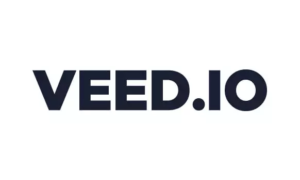
1-қадам: жүктеп салу, жазу немесе үлгіні бастау
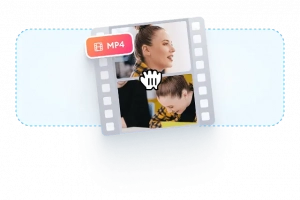
Бейнеңізді жүктеп салыңыз VEED.IO .
Интернеттегі веб-камера рекордері арқылы бейне түсіріңіз.
VEED.IO ұсынған теңшелетін үлгілерден бастаңыз.
Бейнеңіз болмаса, роялтисіз биржалық медиаға қол жеткізіңіз.
2-қадам: Мәтінді қосыңыз, анимациялаңыз және теңшеңіз
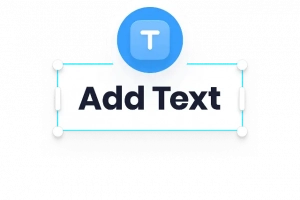
Бейнеңізге мәтін, тақырыпшалар және тақырыптар қосу үшін Мәтін құралын пайдаланыңыз.
Мәтінге әртүрлі анимациялық әсерлерді қолданыңыз.
Мәтіннің қаріпін, өлшемін, түсін және дизайнын реттеңіз.
3-қадам: Бейнеңізді экспорттаңыз
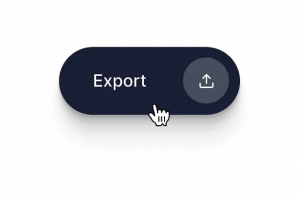
Экспорттау үшін қалаған бейне сапасын таңдаңыз.
Қажет болса, өңдеуді жалғастырыңыз VEED.IO бейнелерді өңдеудің кешенді құралдары.
Қол жетімді өңдеу опцияларының ауқымы арқылы бейнеңіздің кәсіби көрінісін қамтамасыз етіңіз.
VEED.IO көмегімен жылтыратылған және тартымды нәтиже алу үшін бейнелерді қосымша мәтінмен ыңғайлы жүктеп салуға, теңшеуге және экспорттауға болады.
2-құрал: Canva
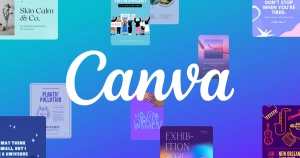
1-қадам: жобаны бастау
Canva ашыңыз және бейне дизайн жобасын бастаңыз.
Шабыт алу үшін алдын ала жасалған үлгіден бастауды таңдаңыз немесе нөлден бастап жасаңыз.
2-қадам: бейнені жүктеп салыңыз
Бейнені өңдеу кенепіне немесе уақыт шкаласына жүктеңіз.
Немесе Canva тегін бейне кітапханасына қол жеткізіңіз.
Қолдау көрсетілетін файл пішімдері: MP4, MOV, WEBM, MPEG және MKV.
3-қадам: мәтінді қосыңыз
Сол жақтағы бүйірлік тақтадан Мәтінді таңдаңыз.
Қалауларыңызға сәйкес келетін қаріп комбинациясын таңдаңыз.
Немесе өңдеу кенепін басып, мәтін жолағын жасау үшін «T» түймесін басыңыз.
Қалаған мәтінді, тақырыпты немесе бейне сипаттамасын енгізіңіз.
4-қадам: мәтінді теңшеңіз
Қаріп мәнерін, түсін немесе өлшемін өзгерту арқылы бейне мәтінін өңдеңіз.
Мәтіннің орнын, аралығын және туралануын реттеңіз.
Бейнеңізді мәтіндік анимациялармен немесе эффекттермен жақсартыңыз, клиптеріңізде қозғалатын мәтін жасаңыз.
5-қадам: Әрі қарай өңдеңіз және бөлісіңіз
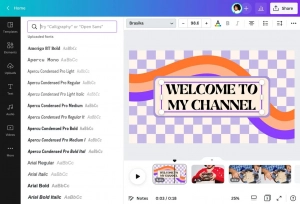
Аудио немесе қосымша клиптер қосу арқылы бейнеңізді одан әрі жақсартыңыз.
Қажет болса, ауысулар мен анимацияларды енгізіңіз.
Бейнеңізге қанағаттанғаннан кейін оны жоғары сапалы MP4 файлы ретінде жүктеп алыңыз.
Немесе бейнеңізді тікелей әлеуметтік медиа тіркелгілеріңізге бөлісіңіз.
Canva көмегімен бейне жобасын оңай бастауға, бейнеңізді жүктеп салуға, мәтінді қосуға және теңшеуге, әрі қарай өңдеулер жасауға және соңғы жасауыңызды ортақ пайдалануға болады. Бейнелерге мәтін қосу үшін Canvas ұсынатын икемділік пен шығармашылықтан ләззат алыңыз.
2. Бейне редакторлары бар бейнелерге мәтінді қалай қосуға болады?
A. Filmora пайдалану

1-қадам: Бейнелерді импорттау

Filmora ашыңыз және бейнелерді өңдегішке сүйреп апару арқылы импорттаңыз.
2-қадам: Мәтін қосу
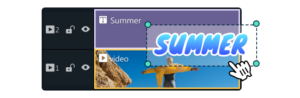
Мәтін қосқыңыз келетін қалаған бейнеклипті таңдаңыз.
«Мәтін» құралын немесе опциясын таңдау арқылы хабарламаңызды енгізіңіз.
Мәтіннің орналасуын және өлшемін қалауларыңызға сәйкес реттеңіз.
3-қадам: Сақтау және экспорттау
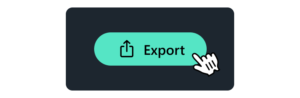
Мәтіннің дұрыс орналастырылғанын және көрсетілгенін тексеру үшін бейнеңізді алдын ала қараңыз.
Қанағаттанғаннан кейін бейнені экспорттауды жалғастырыңыз.
Экспортталған бейнеңіз үшін қажетті шығыс параметрлерін және файл пішімін таңдаңыз.
бірге Фильмора , бейнелерді оңай импорттауға, белгілі бір клиптерге мәтін қосуға және мәтіннің көрінісін теңшеуге болады. Соңғы кезең - бейнеңізді экспорттау және сақтау, оның ортақ пайдалануға немесе жариялауға дайын болуын қамтамасыз ету.
B. Wondershare UniConverter пайдалану

1-қадам: Wondershare UniConverter үшін бейне қосыңыз
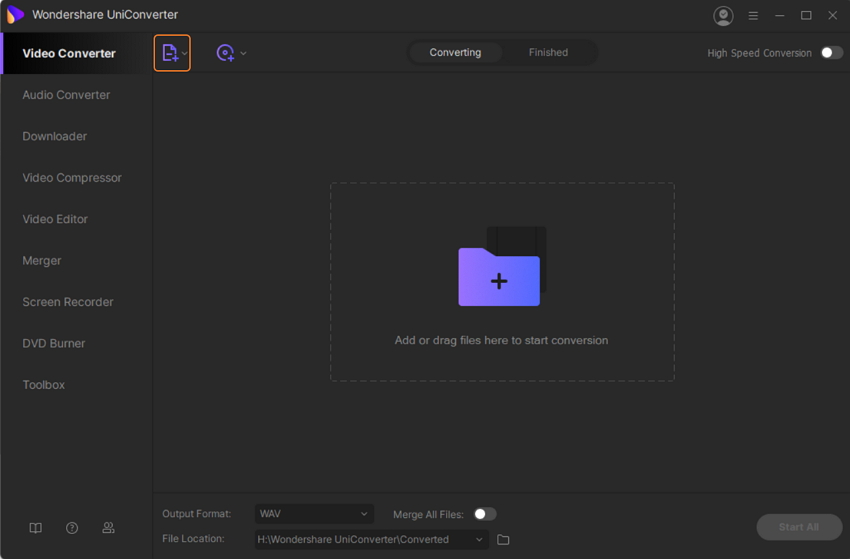
Жүктеп алыңыз, орнатыңыз және Wondershare UniConverter іске қосыңыз компьютеріңізде.
Мәтін қосқыңыз келетін жергілікті бейнені шолу және таңдау үшін «+Файлдарды қосу» түймесін басыңыз.
2-қадам: Мәтін мүмкіндіктерін қосуды таңдаңыз
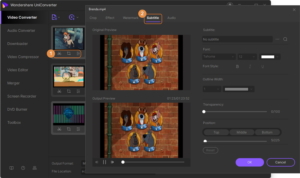
Қосылған бейне интерфейсте нобай астында өңдеу белгішелері бар пайда болады.
«Кесу» немесе «Әсер» белгішесін басыңыз, қалқымалы терезе ашылады.
Қалқымалы терезеде «Субтитр» қойындысын таңдаңыз.
3-қадам: Мәтінді және оның параметрлерін таңдаңыз
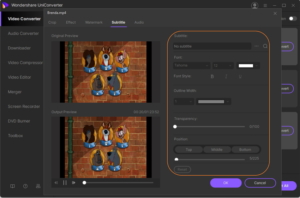
Жергілікті сақталған SRT файлын қосу үшін «...» белгішесін басып, файлды шолыңыз.
Немесе онлайн субтитрлерді табу үшін іздеу белгішесін пайдаланыңыз.
Бейнедегі қаріпті, түсін, өлшемін, стилін, контур енін, контурдың түсін, мөлдірлігін және орнын таңдау арқылы мәтінді теңшеңіз.
«OK» түймесін басу арқылы барлық өзгертулерді растаңыз.
4-қадам: Шығару пішімін, түрлендіруді және мәтінді қосуды таңдаңыз
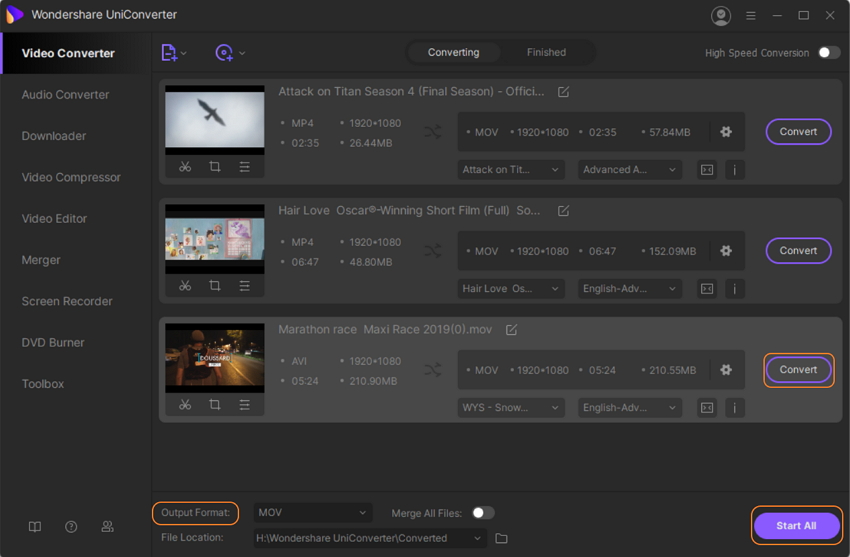
Терезенің төменгі жағындағы «Шығару пішімі» опциясынан қажетті бейне шығыс пішімін таңдаңыз.
«Файлдың орны» қойындысында өңделген файлды сақтау үшін жұмыс үстелінде тағайындалған орынды таңдаңыз.
Бейне файлға мәтінді түрлендіруді және қосуды бастау үшін «Барлығын бастау» түймесін басыңыз.
Мына қадамдарды орындау арқылы Wondershare UniConverter , бейнелеріңізге мәтінді оңай қосуға және мәтін параметрлерін таңдауларыңызға сәйкес реттеуге болады.
C. EaseUS бейне өңдегішін пайдалану
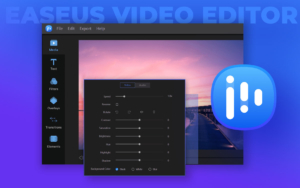
1-қадам: Мультимедианы импорттау
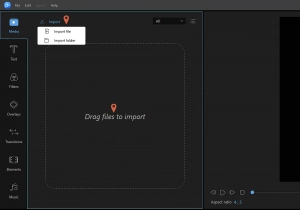
Іске қосу EaseUS бейне редакторы компьютеріңізде таңдап, қажетті пішімін таңдаңыз.
«Импорттау» түймесін басыңыз немесе бейнелерді бағдарламалық құралға сүйреп апарыңыз.
2-қадам: Жобаға қосыңыз
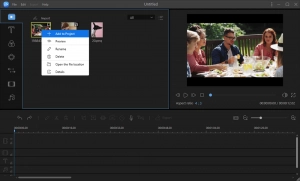
Импортталған бейне файлдарды тінтуірдің оң жақ түймешігімен басып, «Жобаға қосу» таңдаңыз.
Немесе, бейнені уақыт шкаласында бейне жолына сүйреп апарыңыз.
3-қадам: Бейнеге мәтін қосу – ашқыш, тақырып, субтитр
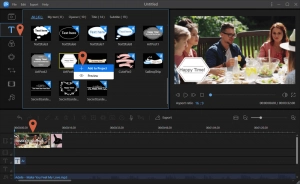
Құралдар тақтасындағы «Мәтін» қойындысын басыңыз.
«Ашушы», «Тақырып» немесе «Субтитр» опцияларынан таңдаңыз.
Қажетті мәтін үлгісін тінтуірдің оң жақ түймешігімен басып, «Жобаға қосу» таңдаңыз.
Уақыт шкаласын мәтін әсерін қосқыңыз келетін нақты орынға жылжытыңыз.
4-қадам: Бейнелерді экспорттау
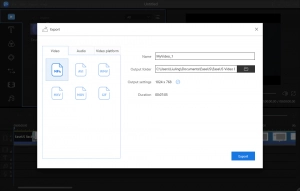
Бейнеңізге мәтін мен қажетті көрнекі әсерлерді қосқаннан кейін «Экспорттау» түймесін басыңыз.
Экспорттау үшін қалаған бейне пішімін таңдаңыз.
Экспорттау параметрлерін конфигурациялаңыз және шығыс орнын көрсетіңіз.
Қосылған мәтіні бар бейнені экспорттау үшін «Экспорттау» түймесін басыңыз.
Осы қадамдарды орындау арқылы EaseUS бейне өңдегішін пайдалану , сіз медианы оңай импорттай аласыз, әртүрлі үлгілері бар бейнелеріңізге мәтін қоса аласыз және соңғы бейнені қажетті пішім мен параметрлермен экспорттай аласыз.
3. Қорытынды
VEED.IO және Canvas — пайдаланушыларға бейнелерге мәтінді еркін қосуға мүмкіндік беретін, теңшелетін опцияларды және оңай экспорттауды қамтамасыз ететін танымал онлайн құралдар. Сонымен қатар, Filmora, Wondershare UniConverter және EaseUS Video Editor сияқты бейне өңдеу бағдарламалық құралы бейнелерді импорттау, мәтін қосу және соңғы нәтижені жекелендірілген мәтін әсерлерімен экспорттау үшін қадамдық процестерді ұсынады. Бұл құралдар мен бағдарламалық қамтамасыз ету пайдаланушыларға мәтінді қосу арқылы бейнелерін жақсартуға мүмкіндік береді, бұл визуалды әңгімелердегі көбірек қатысуға және шығармашылыққа мүмкіндік береді.
